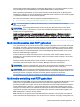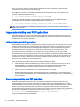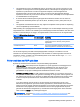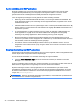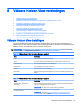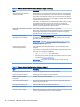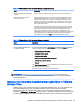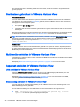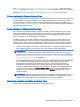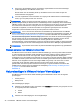HP ThinPro 5.0 - Administrator's Guide
Tabel 8-3 VMware Horizon View Connection Manager > pagina 3 (vervolg)
Optie Beschrijving
Enable port mapping (Poort toewijzen
activeren)
Wijst de seriële en parallelle poorten van de client aan de externe sessie toe.
Enable printer mapping (Printer
toewijzen activeren)
Wijst de lokale afdrukwachtrij aan de externe sessie toe. Gebruik deze optie als
USB-omleiding op de externe host of op de printer niet beschikbaar is. is een
parallelle of seriële printer. Als u de printer zo configureert dat deze een lokale
printer spooler gebruikt, dan zal de RDP-client automatisch een externe printer
instellen die print spooling-opdrachten over een virtueel kanaal van de externe
host naar de client verzendt.
Deze methode vereist dat de printer wordt geconfigureerd op de client en dat er
op de client ook een Windows-stuurprogramma wordt gespecificeerd, omdat de
RDP-client de externe host moet laten weten welk stuurprogramma voor de
externe printer gebruikt moet worden. Dit Windows-stuurprogramma moet
hetzelfde zijn als het stuurprogramma dat de printer zou gebruiken als deze lokaal
zou zijn aangesloten op een Windows-besturingssysteem. Deze informatie is
gewoonlijk te vinden onder het model in de eigenschappen van de printer.
Tabel 8-4 VMware Horizon View Connection Manager > pagina 4
Optie Beschrijving
MMR inschakelen Schakelt multimedia-omleiding in.
Kies de verbindingssnelheid voor
het optimale resultaat
Als u een verbindingssnelheid (LAN, Broadband (breedband) of Modem) selecteert,
worden de volgende opties in- of uitgeschakeld voor het optimale resultaat:
●
Achtergrond van het bureaublad
●
Lettertypen vloeiend maken
●
Bureaubladsamenstelling
●
Inhoud van venster tijdens slepen weergeven
●
Animatie van menu's en vensters
●
Thema's
Als u Client Preferred Settings (Voorkeursinstellingen client) selecteert, kunt u op de
client kiezen welke opties u gebruikt.
U kunt ook een eigen combinatie van opties selecteren.
OPMERKING: Zie Algemene verbindingsinstellingen op pagina 26 voor informatie over de
beschikbare instellingen op de laatste pagina van de VMware Horizon View Connection Manager
(Verbindingsbeheer).
Sessies met meerdere beeldschermen gebruiken in VMware
Horizon View
VMware Horizon View ondersteunt sessies met meerdere beeldschermen. Voor het verbeteren van
de virtualisatiebeleving wordt in de standaard VMware Horizon View-sessies de volledige
schermmodus gebruikt over alle beeldschermen. Als u een andere venstergrootte wilt selecteren,
selecteert u Full Screen – All Monitors (Volledig scherm – Alle beeldschermen) onder het protocoltype
voor de groep bureaubladen en kiest u vervolgens een andere optie in de lijst met venstergrootten.
Sessies met meerdere beeldschermen gebruiken in VMware Horizon View 45